Come inviare un videomessaggio su FaceTime con iOS 17
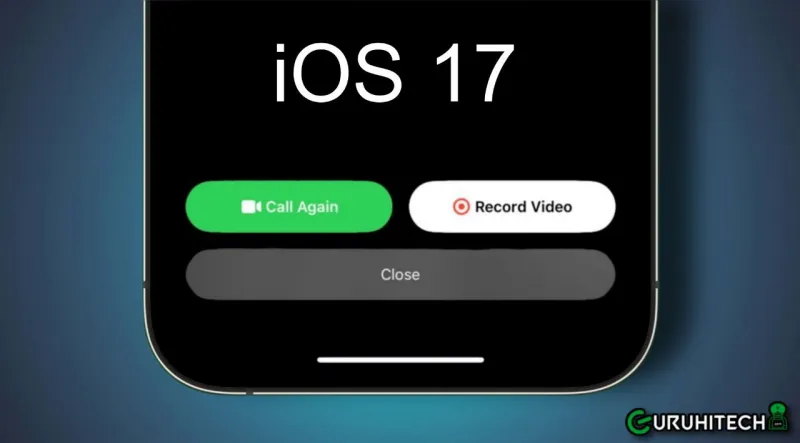
La funzione iPhone può essere attivata solo dopo che il contatto ha perso una chiamata
Con l’arrivo di iOS 17 sui dispositivi Apple, sono state introdotte nuove funzionalità, come l’invio di videomessaggi tramite l’applicazione FaceTime nel caso in cui una chiamata non venga risposta.
Sebbene la piattaforma iMessage consenta già l’invio di video come file multimediali, che devono essere allegati, con iOS 17 sarà possibile generare automaticamente questi messaggi video. Sarà sufficiente premere il pulsante “Registra video” che comparirà sullo schermo.
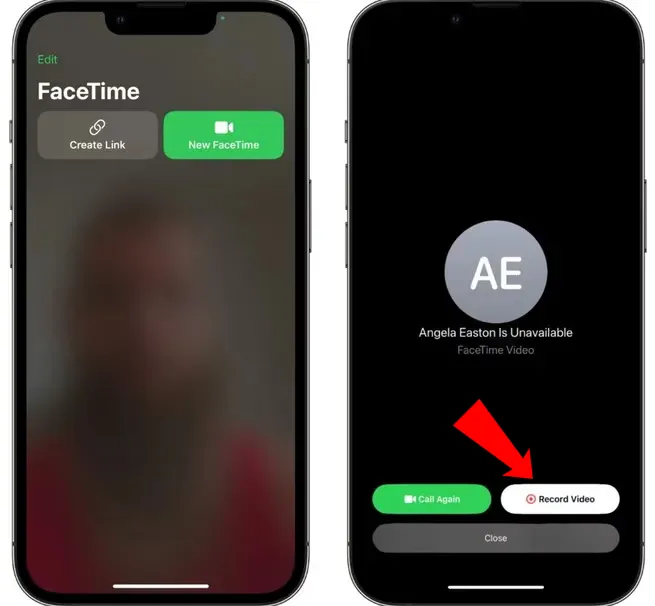
Per utilizzare questa funzione, oltre ad avere un iPhone con accesso a iOS 17, gli utenti dovranno seguire questi passaggi:
- Selezionare un contatto dalla lista su FaceTime e avviare una chiamata. È anche possibile inserire il nome o il numero di telefono nella barra di ricerca dell’applicazione e cliccare sul nome corrispondente.
- Attendere che il contatto non risponda alla chiamata e comparirà sulla schermata l’etichetta “Contatto non disponibile“.
- Premere il pulsante “Registra video” che si troverà nella parte inferiore dello schermo insieme alle opzioni “Richiama” e “Chiudi“.
- Avviare la registrazione dopo che il conto alla rovescia sullo schermo sarà terminato.
- Dopo aver registrato il video con il messaggio desiderato, gli utenti avranno due opzioni: inviarlo o registrarlo nuovamente. Se viene scelta la prima opzione, il contatto con cui si desidera comunicare riceverà una notifica indicando di aver ricevuto un videomessaggio.
- Se viene scelta la seconda opzione, il messaggio precedente verrà eliminato e lo schermo del telefono passerà in modalità di registrazione di un nuovo video. Al termine, gli utenti potranno nuovamente scegliere tra le due opzioni fino a quando non saranno soddisfatti del risultato.
Leggi anche:
Una volta visualizzato il contenuto, il contatto che ha ricevuto il messaggio potrà decidere se contattare chi ha inviato il video o salvare il file nella propria galleria fotografica.
Questa funzione sarà disponibile sia su telefoni con iOS 17 che su computer Mac dotati di fotocamere frontali e schermi più grandi come l’iPad.
iOS 17 ha introdotto anche una funzione aggiuntiva chiamata “FaceTime Reactions“, che consiste in effetti animati che appaiono sullo schermo durante una videochiamata e possono essere attivati applicando gesti con le mani. Questi effetti divertenti avranno un aspetto di realtà aumentata, come cuori, coriandoli, fuochi d’artificio e altri ancora.
Per attivare questa funzione, gli utenti dovranno aprire il Centro di Controllo, accedere agli Effetti Video e assicurarsi che l’opzione “Reazioni” sia attiva.
Per utilizzare queste funzioni, si consiglia di tenere le mani lontane dal viso e mantenerle nella posizione corretta per uno o due secondi in modo che il sistema rilevi il gesto e attivi l’effetto speciale. Ad esempio, se l’utente alza i pollici con entrambe le mani, lo schermo si oscurerà e appariranno fuochi d’artificio sullo sfondo.
Tuttavia, il modo più affidabile per far apparire una reazione visiva sullo schermo dell’iPhone durante una chiamata FaceTime è premere l’area in cui compare l’immagine dell’utente. Ciò farà apparire un menu a comparsa con otto reazioni tra cui scegliere, che possono essere attivate utilizzando i gesti con le mani.
Ti potrebbe interessare:
Segui guruhitech su:
- Google News: bit.ly/gurugooglenews
- Telegram: t.me/guruhitech
- X (Twitter): x.com/guruhitech1
- Bluesky: bsky.app/profile/guruhitech.bsky.social
- GETTR: gettr.com/user/guruhitech
- Rumble: rumble.com/user/guruhitech
- VKontakte: vk.com/guruhitech
- MeWe: mewe.com/i/guruhitech
- Skype: live:.cid.d4cf3836b772da8a
- WhatsApp: bit.ly/whatsappguruhitech
Esprimi il tuo parere!
Ti è stata utile questa guida? Lascia un commento nell’apposita sezione che trovi più in basso e se ti va, iscriviti alla newsletter.
Per qualsiasi domanda, informazione o assistenza nel mondo della tecnologia, puoi inviare una email all’indirizzo [email protected].
Scopri di più da GuruHiTech
Abbonati per ricevere gli ultimi articoli inviati alla tua e-mail.
